Windows8中如何启用或禁用系统自动播放
摘要:1、进入控制面板自动播放,如下图2、勾选为所有媒体和设备使用自动播放(U),插入U盘、光盘、存储卡就会自动播放。取消勾选,就禁用自动播放功能...
1、进入控制面板自动播放,如下图
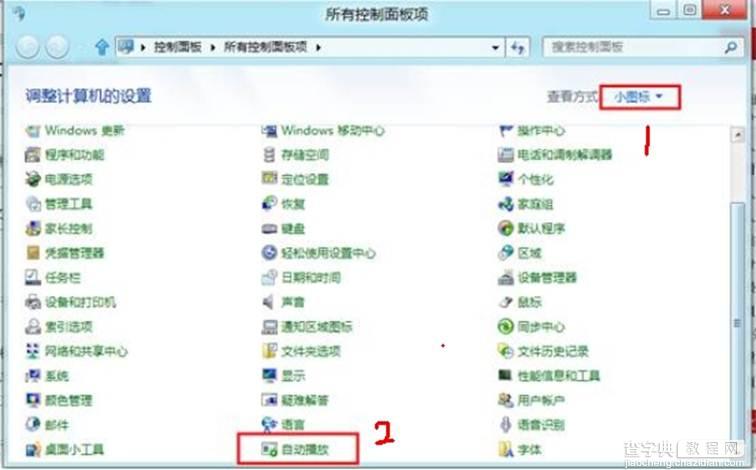
2、勾选为所有媒体和设备使用自动播放(U),插入U盘、光盘、存储卡就会自动播放。取消勾选,就禁用自动播放功能,如下图
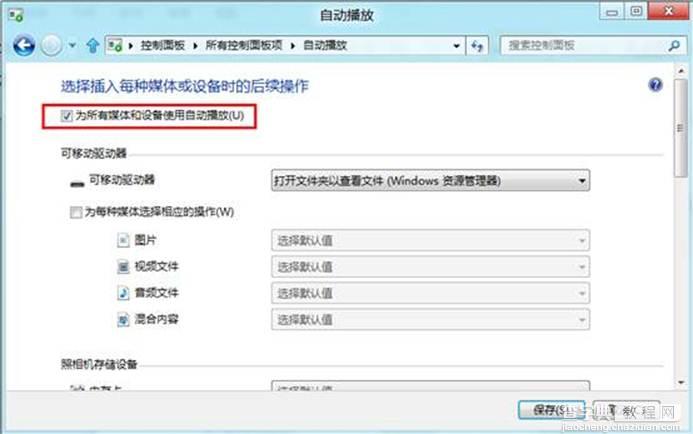
3、可以单独为每种媒体选择相应操作,如下图
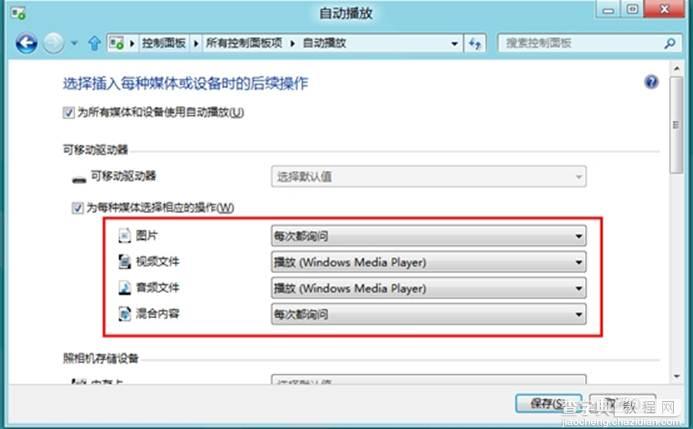
4、当插入媒体设备时,右上角会弹出提示,单击此提示,会按照之前设定的操作运行,如下图
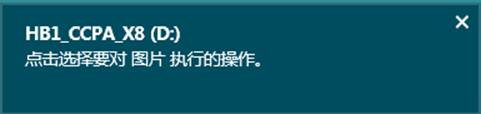
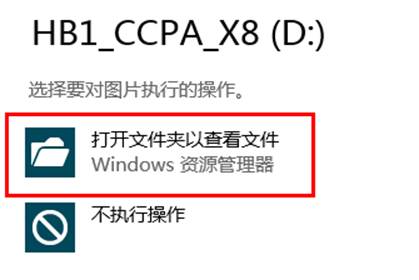

【Windows8中如何启用或禁用系统自动播放】相关文章:
★ 如何在win10系统中实现用Ctrl键来切换中英文输入法?
★ win10启用Windows Defender广告拦截功能的方法
上一篇:
Win10文件访问被拒绝怎么办
下一篇:
Windows8中如何禁用EFS加密
